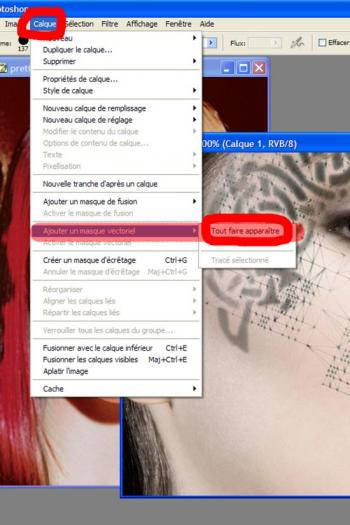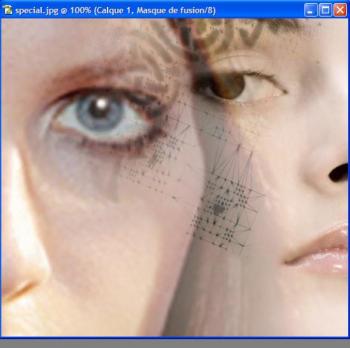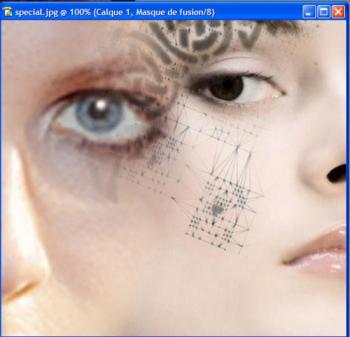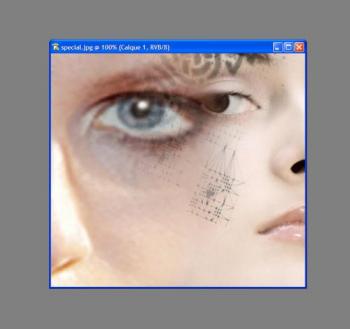C'est simple et accessible à tous mais si vous avez des difficultés n'hésitez pas à me poser des questions par commentaire.
Commencez par prendre deux photos:
Choisissez l'une d'entre elles, créez un nouveau calque. Ensuite allez dans Calques---Ajouter un masque vectoriel---Tout faire apparaître:
Copiez / collez la deuxième image sur ce masque vectoriel. A ce stade on est déjà rendus à la moitié de ce tutoriel.
Attention : Comme vos deux photos ne seront pas forcément de même taille il est possible que l'une soit plus petite que l'autre ( l'image copiée / collée ) : n'essayez pas de la transformer pour la mettre à la même taille que l'autre cela constitue l'étape finale.
Ensuite allez dans Calques---Ajouter un masque de fusion---Tout faire apparaître. Cliquez ensuite sur l'outil Dégradé, sélectionnez en un qui va du noir vers le blanc puis faites en le tracé comme suit en tenant compte des paramètres indiqués par un surlignage rouge:
Vous devriez obtenir ceci:
Arrivé à ce stade dernière et ultime étape j'ai nommé .. .les finitions.
Commençons par l'effet de "liaison" entre les deux images.
Il vous suffit simplement de prendre l'outil Gomme, de choisir une forme floue et de gommer ce qui vous semble inutile. Ca donne un truc du style:
Ensuite pixellisez le masque vectoriel, appliquez le masque de fusion et pressez la touche CTRL pour sélectionner tout votre calque. Ensuite faite CTRL + T et à l'aide des poignées et éventuellement de la touche SHIFT transformer le calque à votre gôut pour harmoniser votre image.
Voilà le résultat final:
Enjoy!

Astuce: En complément, amusez vous avec les effets de contraste, luminosité, lueur diffuse, etc... avant de fusionner vos calques et d'enregistrer cela embellira votre image.
Si vous avez la moindre question n'hésitez pas à poster un petit commentaire. @+.